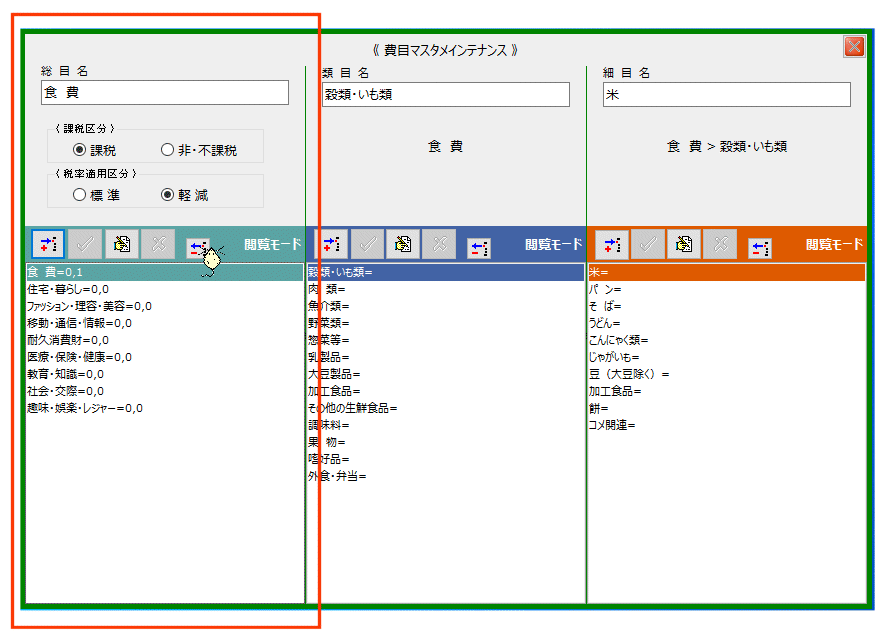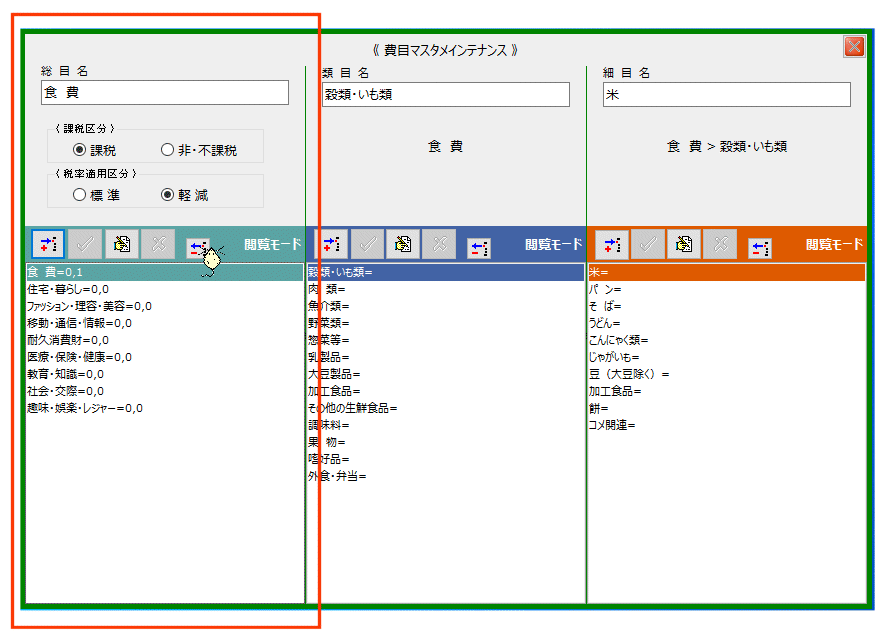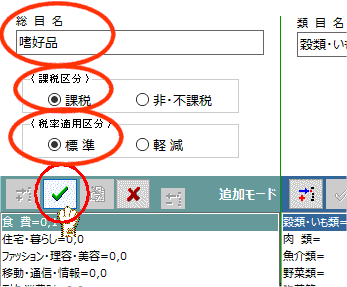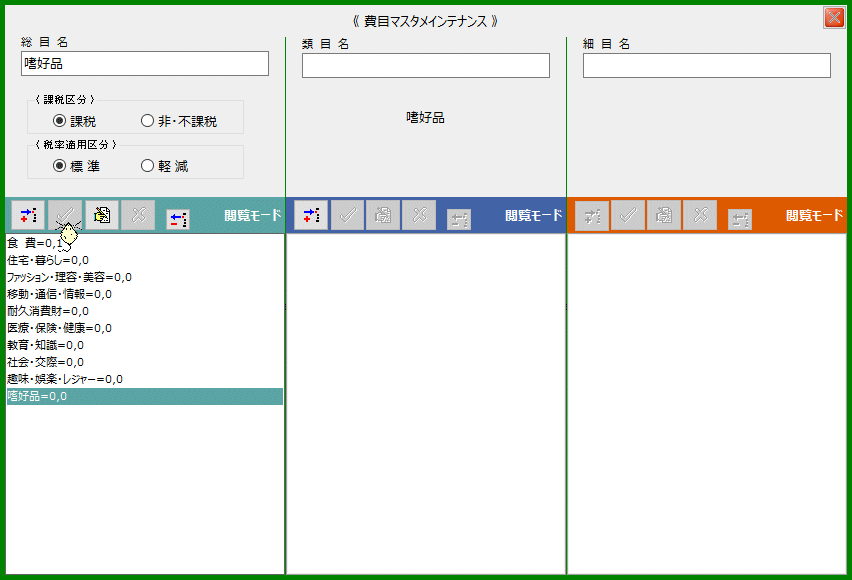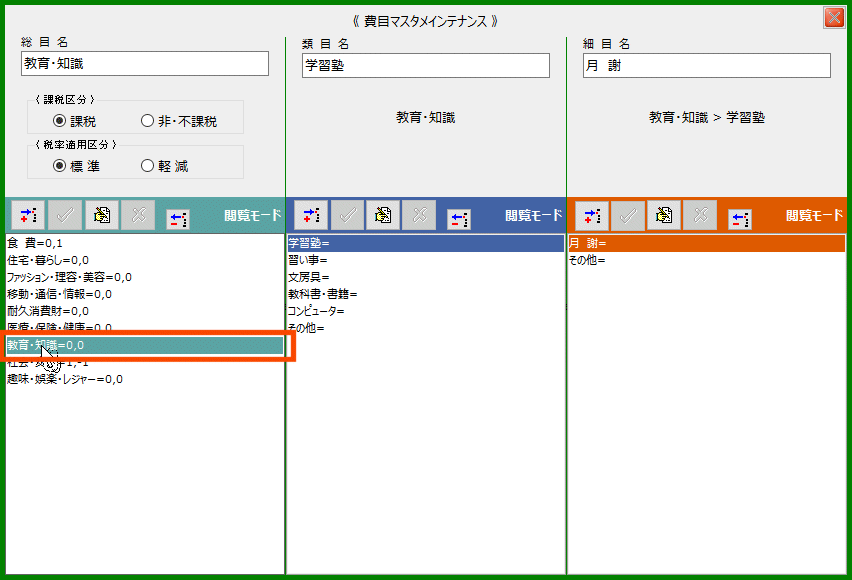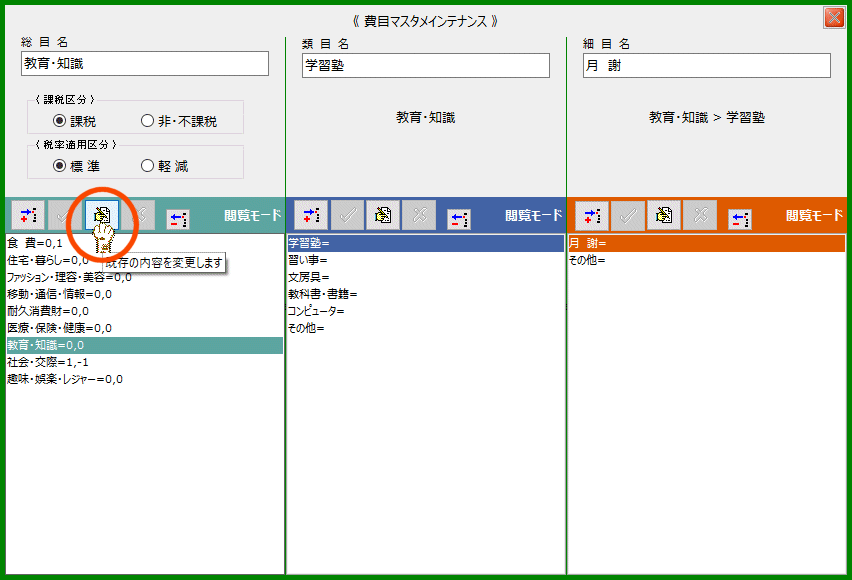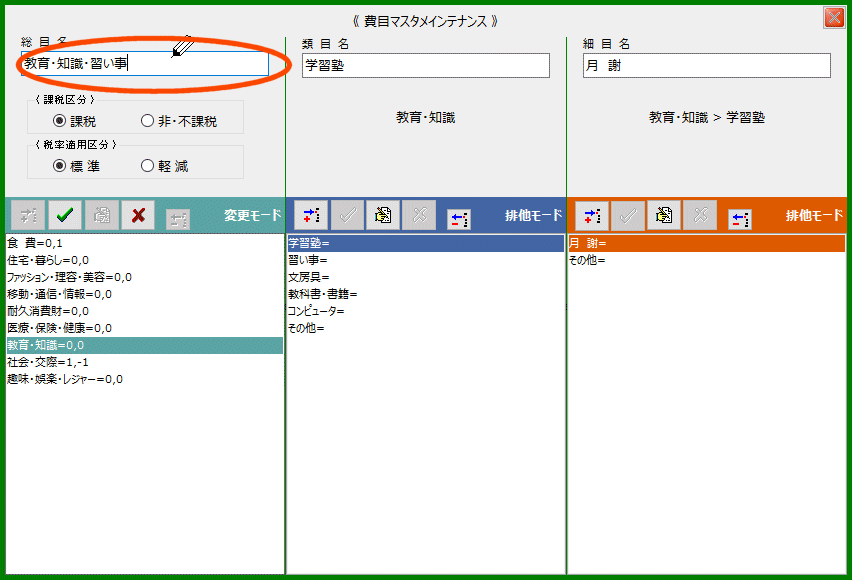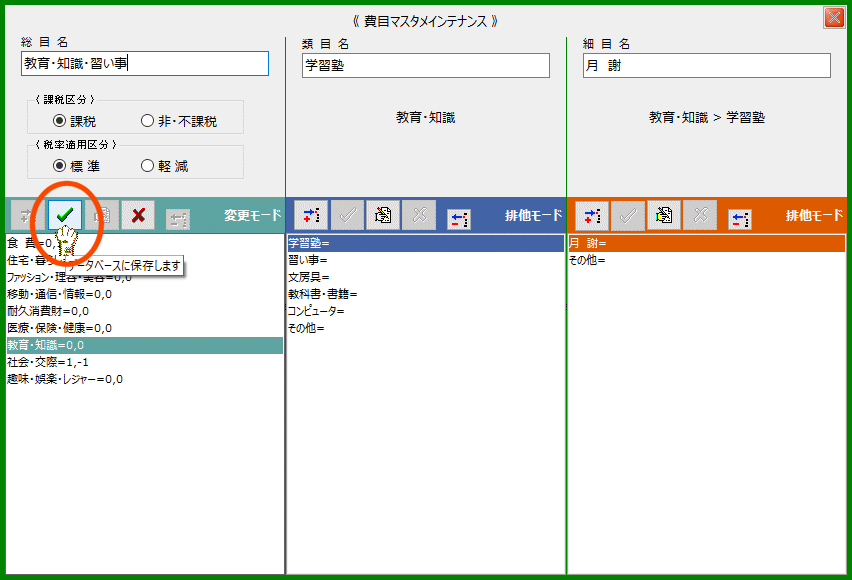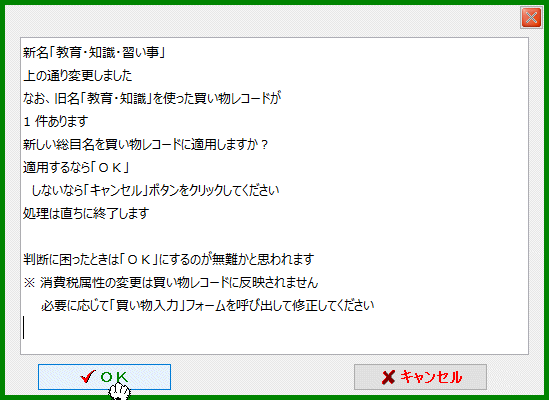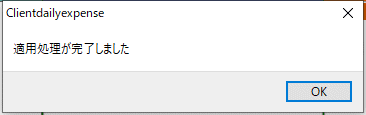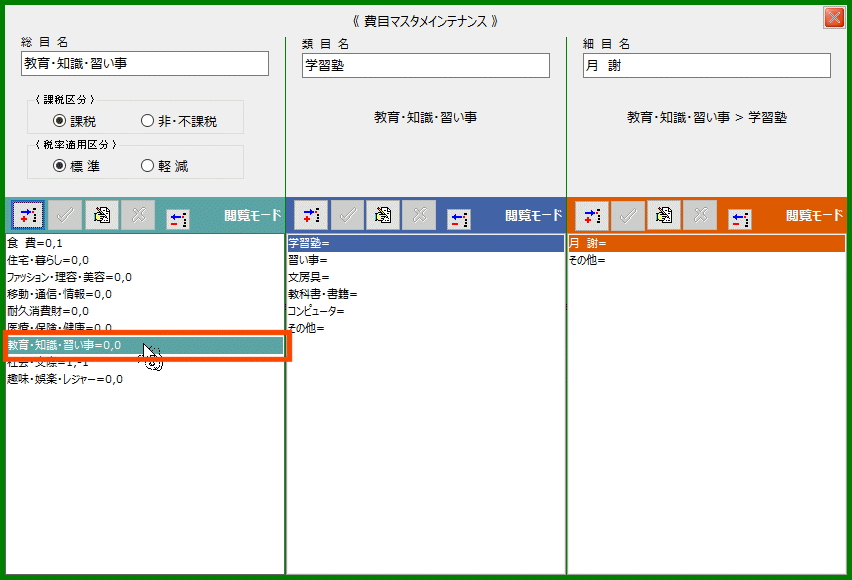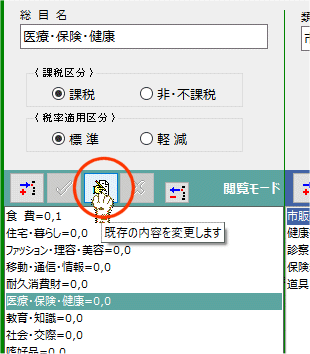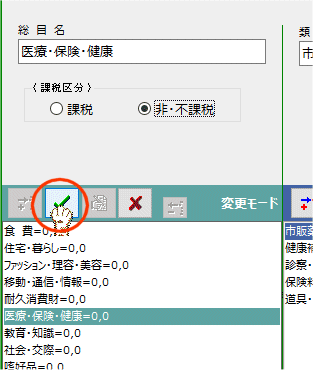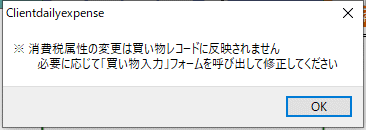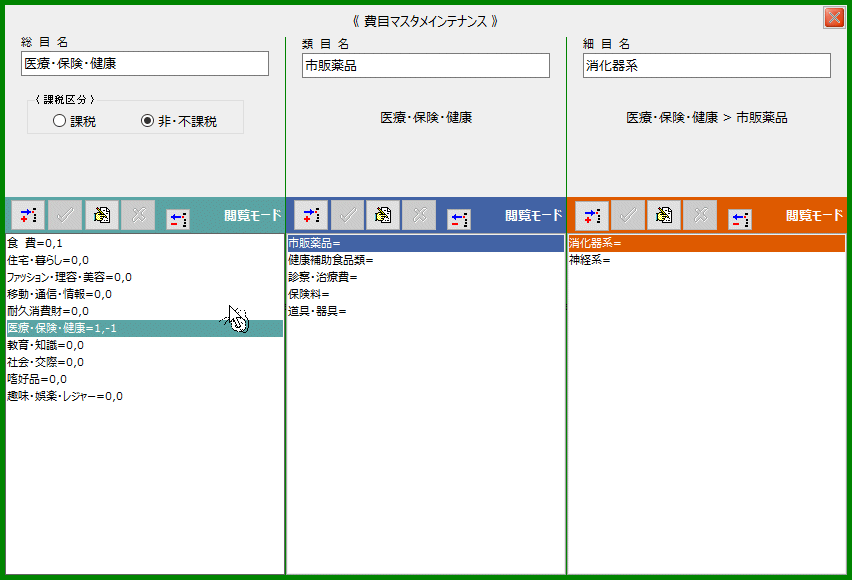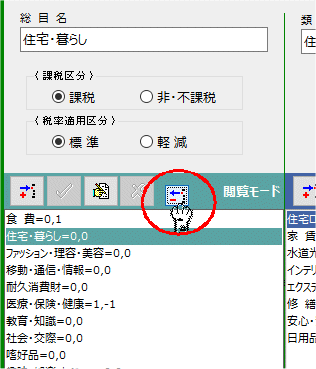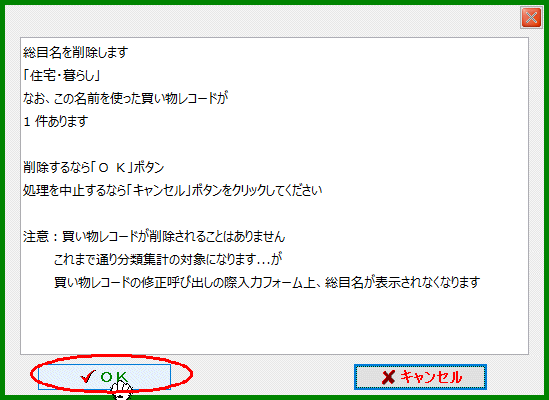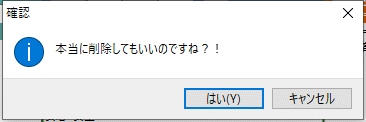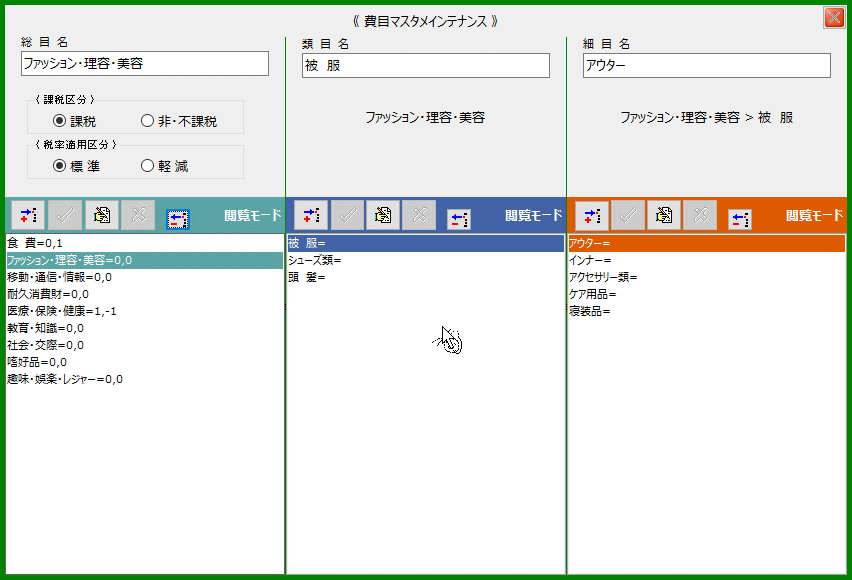| | | |
| ― 総目名メインテナンス ― |
| ∮追 加 ∮変 更 ∮削 除 |
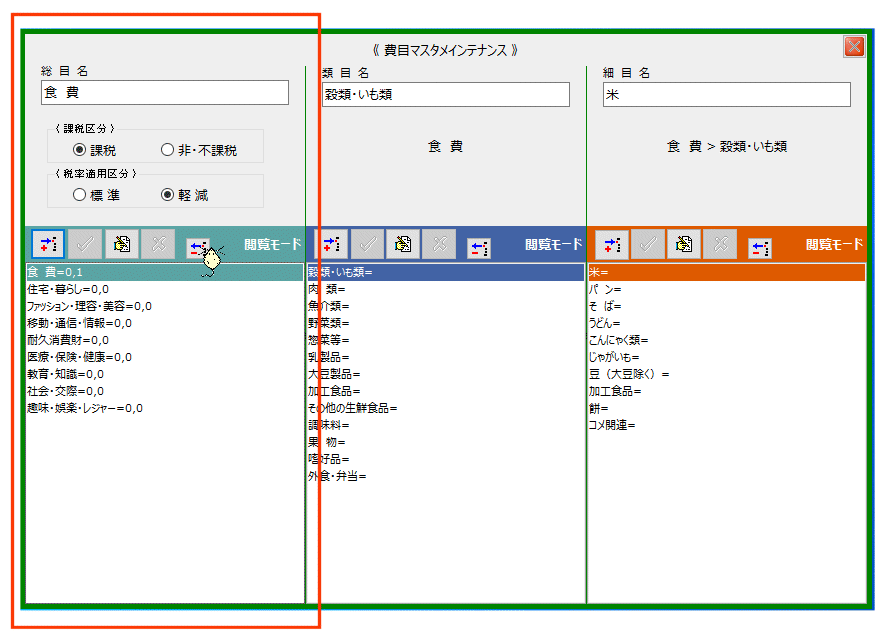 |
| | | |
| ∮追 加 |
|
「嗜好品」という名の総目名を追加してみます |
| 1. |
「追加」ボタンをクリックします |
|
 |
|
| 2. |
総目名入力ボックスに”嗜好品”と入力し「課税区分」を「課税」、「税率適用区分」を「標準」にして
「保存」ボタンをクリックします |
|
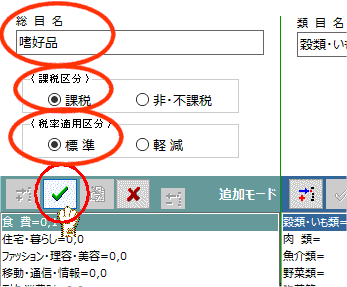 |
「課税区分」「税率適用区分」について
「買い物」入力中に適宜変更することができます なので、はっきり区分できないときは夫々「課税」「標準」に設定してみてください |
|
末尾に追加されました
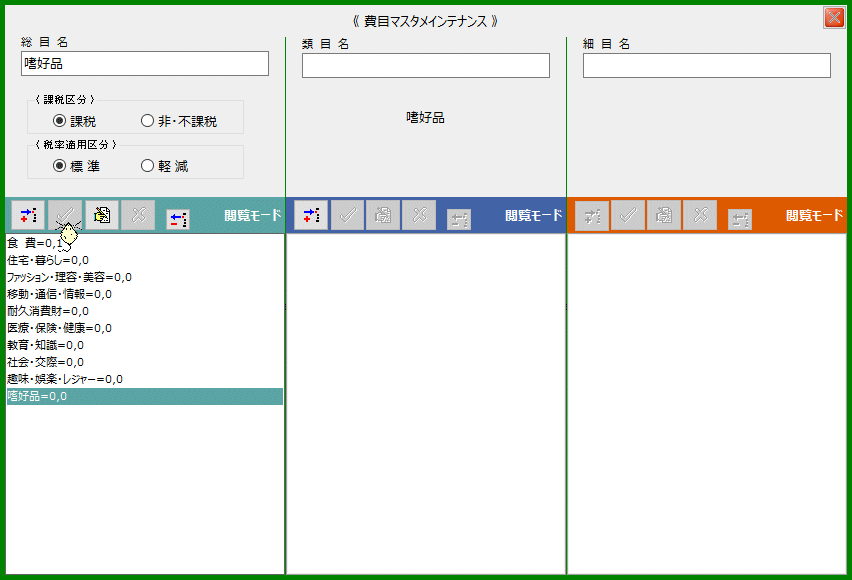 |
費目名の並び順は随時変更することができます |
|
|
| | | |
| ∮変 更1 |
|
|
名称「教育・知識」を「教育・知識・習い事」に変更してみます |
|
| 1. |
対象の総目名を選択(クリック)します |
|
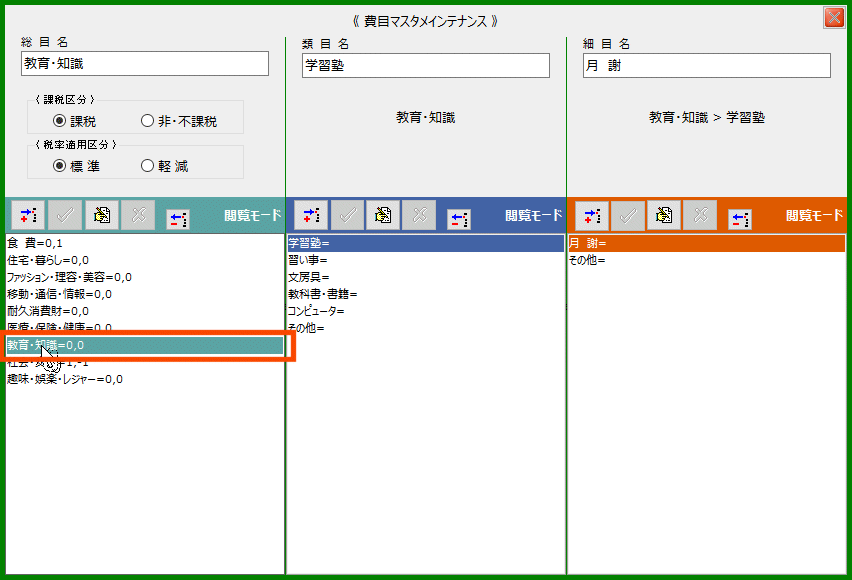 |
|
| 2. |
「変更」ボタンをクリックします |
|
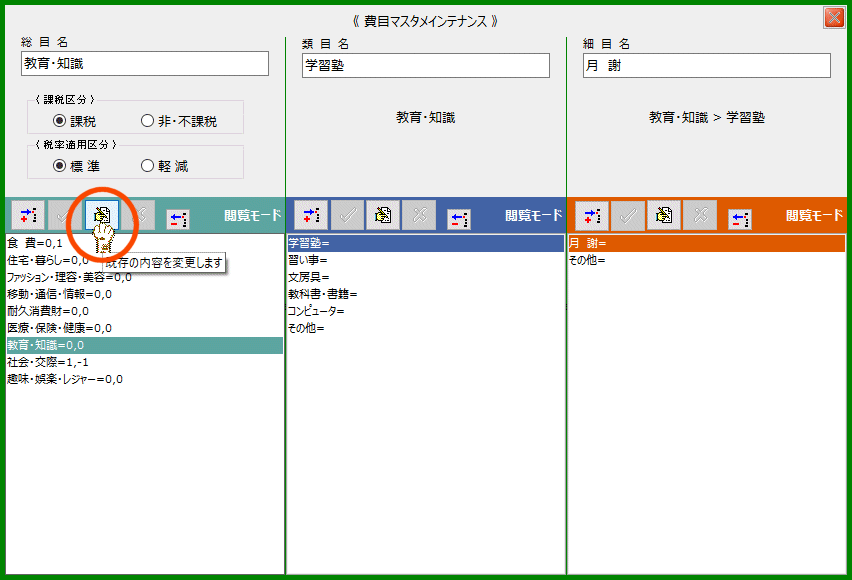 |
|
| 3. |
元の総目名に「・習い事」を追加記入します |
|
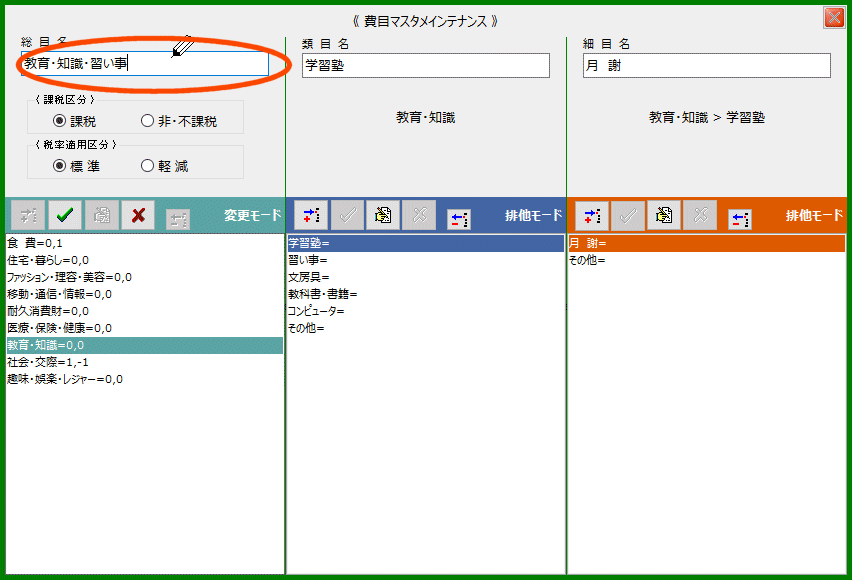 |
|
| 4. |
「保存」ボタンをクリックします |
|
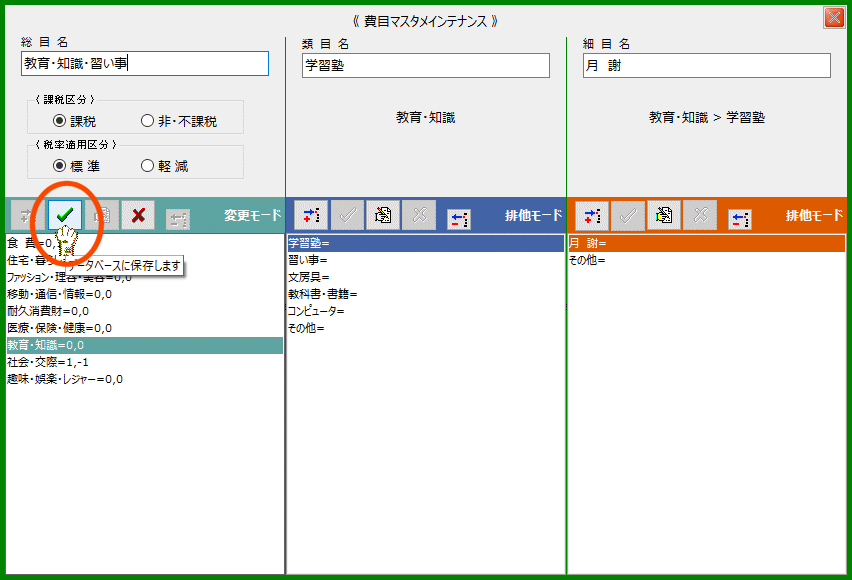 |
|
| 5. |
変更するなら「OK」ボタンを
しないなら「キャンセル」ボタンをクリックします |
|
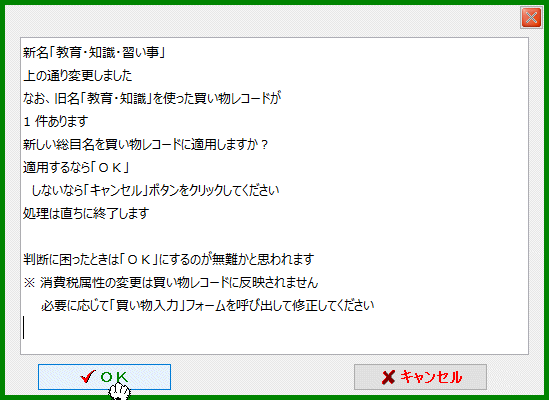 |
変更前の名称を使った買い物データがあるときに表示されるメッセージです
新しい名称に変更するか否かの問い合わせです 分類集計及び検索に影響を与えます |
|
| 6. |
「OK」ボタンをクリックします |
|
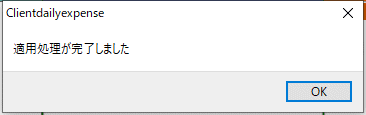 |
|
|
変更後のマスタです
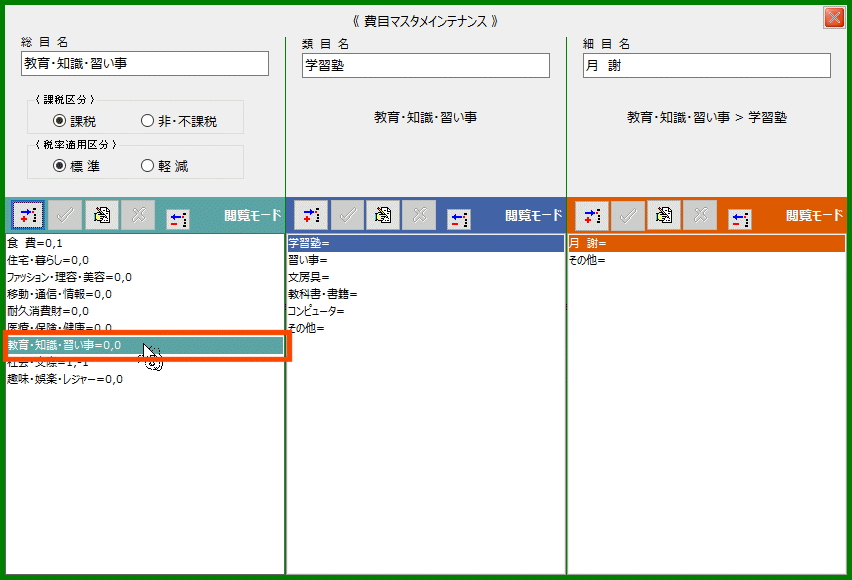 |
| ∮変 更2 |
|
|
「医療・保険・健康」の「課税属性」を「非・不課税」に変更してみます |
|
| 1. |
「変更」ボタンをクリックします |
|
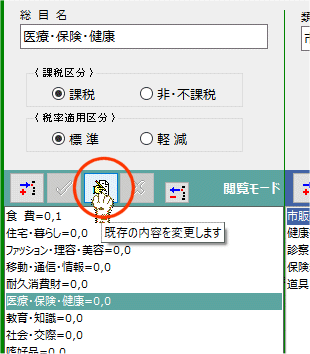 |
|
| 2. |
「非・不課税」ラジオボタンをクリックし
「保存」ボタンをクリックします |
|
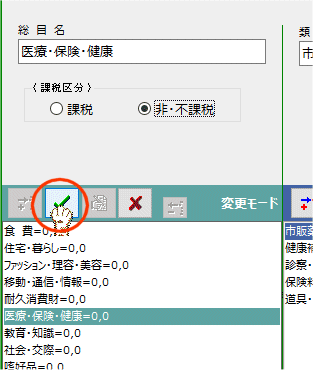 |
|
| 3. |
「OK」ボタンをクリックします |
|
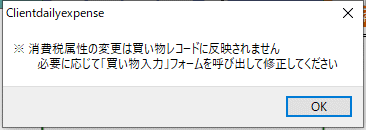 |
既存の買い物レコードには当該処理の結果は反映されません 該当するレコードを逐一呼び出して修正して頂くことになります |
|
処理結果
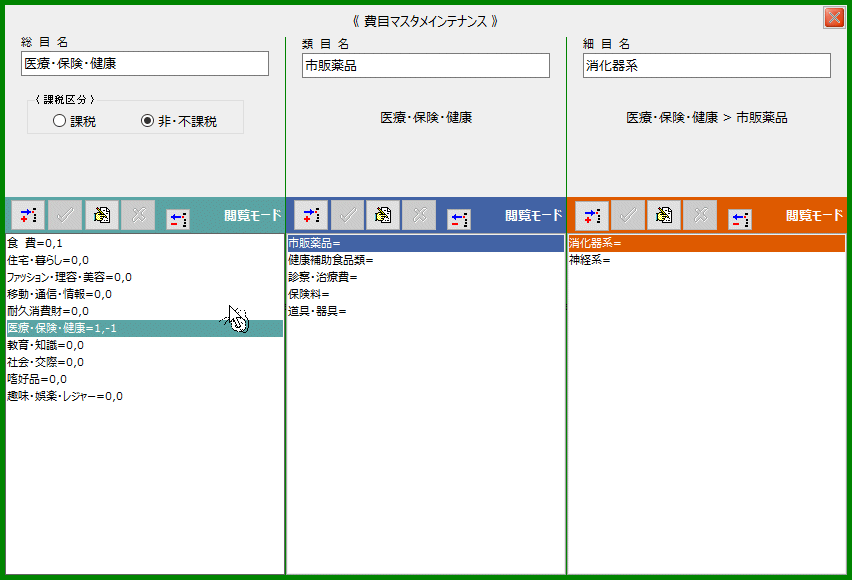 |
|
|
| | | |
| ∮削 除 |
|
|
「住宅・暮らし」を削除してみます |
| 1. |
対象の総目名を選択(クリック)して
「削除」ボタンをクリックします |
|
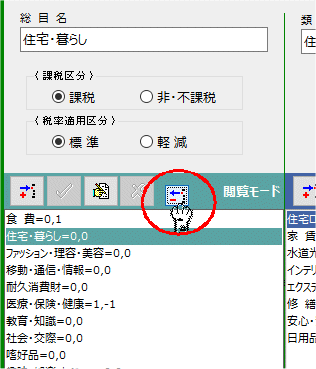 |
|
| 2. |
「OK」ボタンをクリックします |
|
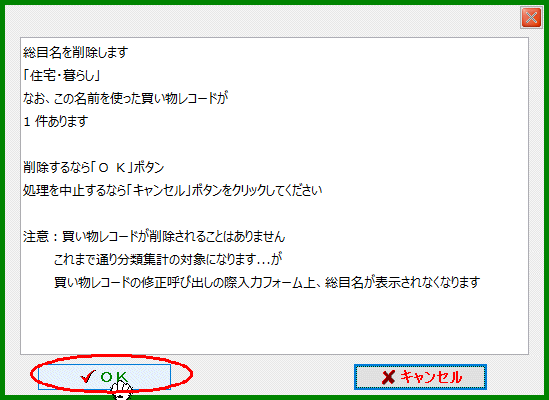 |
当該総目名を使った買い物レコードがあっても総目名を削除することは可能ですが修正呼び出しをしたときにその行の費目名が表示されなくなります。買い物レコードとしてはそのまま残るので一覧表示やグラフ化には何らの影響も発生しません |
|
| 3. |
再確認です
「はい」ボタンをクリックします |
|
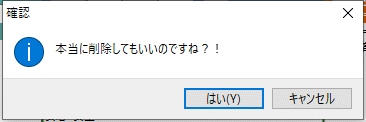 |
|
|
削除されました
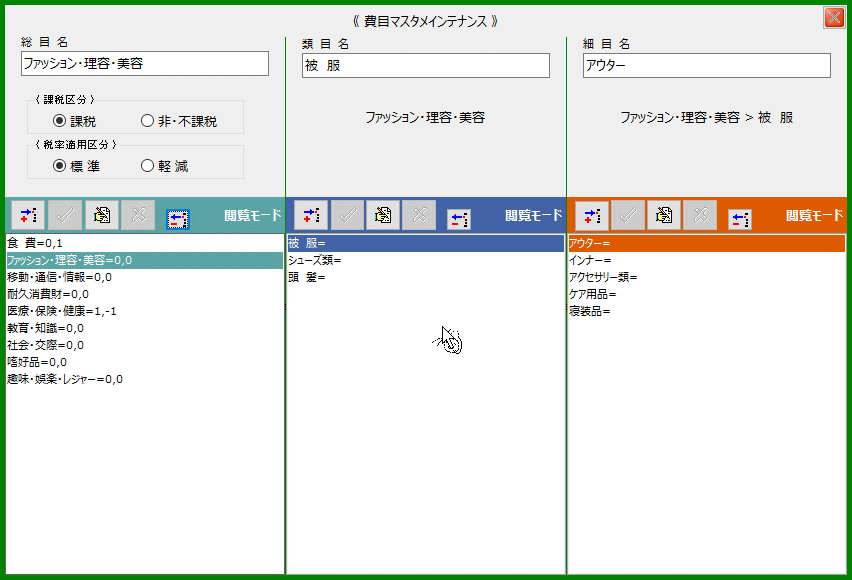 |
|
|